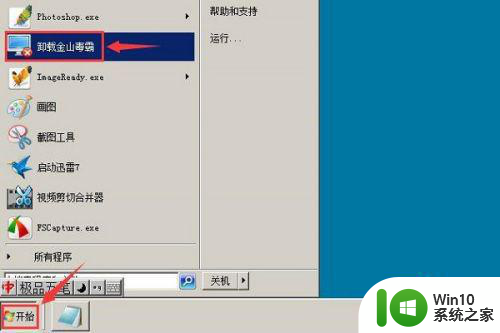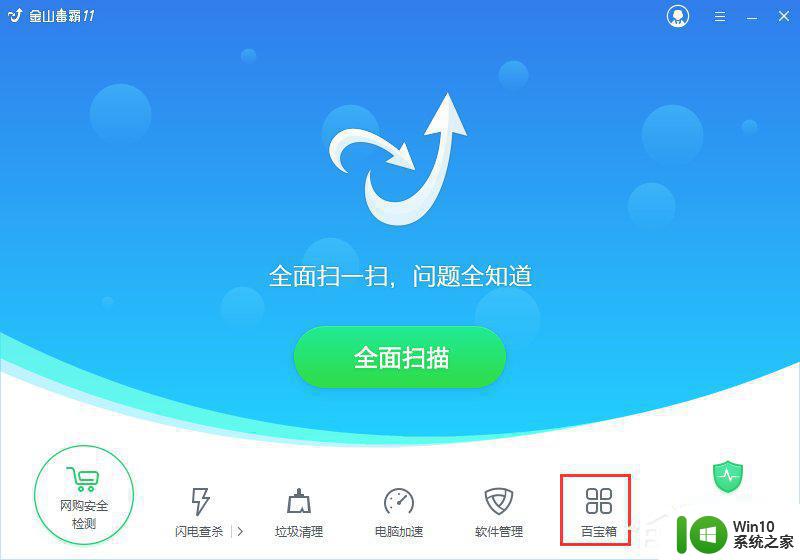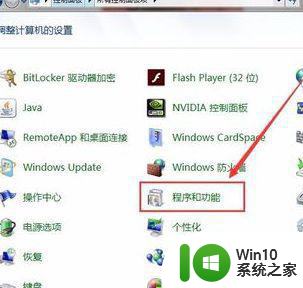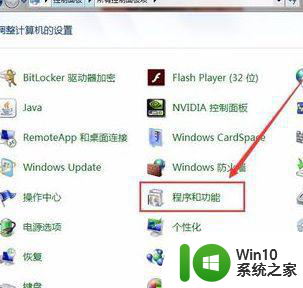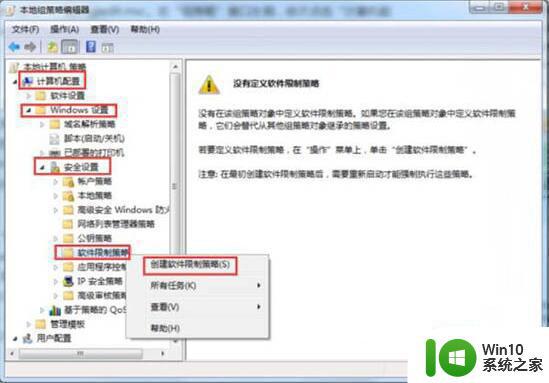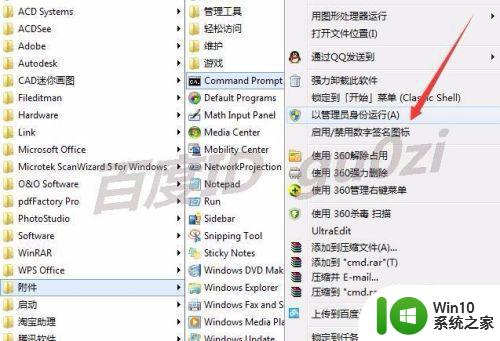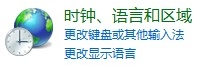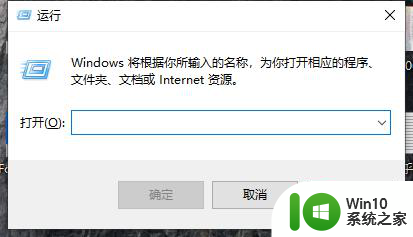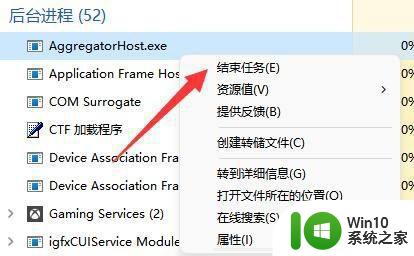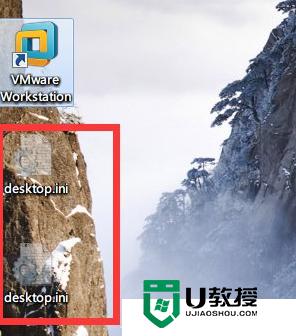win7系统怎么删除金山毒霸 win7系统如何彻底删除金山毒霸
win7系统怎么删除金山毒霸,金山毒霸作为一款常见的杀毒软件,被广泛使用于Win7系统中,有时候我们可能需要删除金山毒霸,无论是出于替换其他杀毒软件的需求,还是因为它的卸载过程并不十分完全。如何才能彻底删除Win7系统中的金山毒霸呢?在本文中我们将为您介绍一些简单而有效的方法,帮助您解决这个问题。
解决方法:
1、点击开始菜单-----所有程序----然后找到金山毒霸-------【卸载新毒霸】。
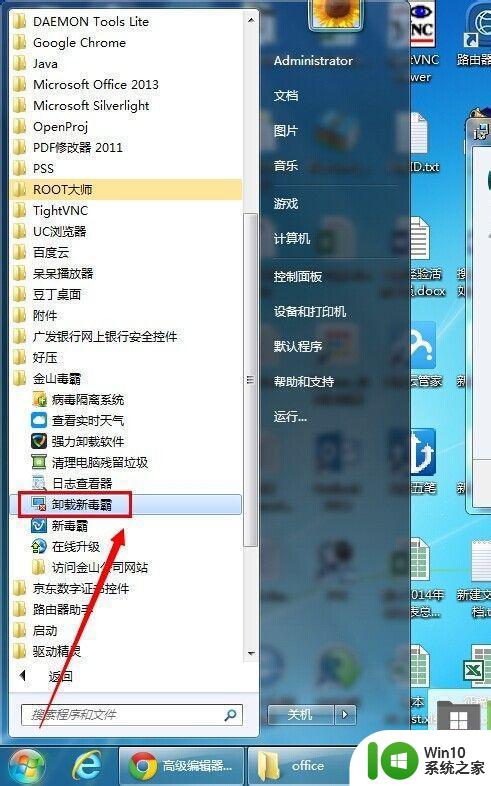
2、在卸载的第一个界面,会提示检测电脑上有大量的垃圾。为什么使用毒霸时候不提示,偏偏到卸载了才提示。点击【卸载】。

3、进入卸载界面后,会以你遇到了什么问为由,给你一些解决文案,实为挽留用户。点击下面的【卸载毒霸】。
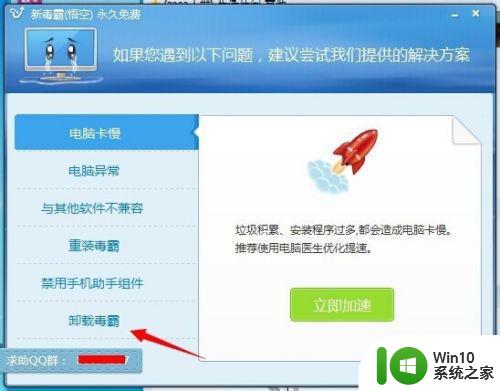
4、点击【立即卸载】。
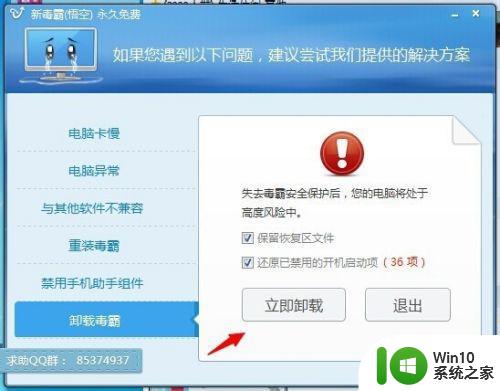
5、确定是不是把金山手机助手一起卸载,当然后要一起卸载,我在用金山毒霸的时候就是莫名的安装上这个软件了。
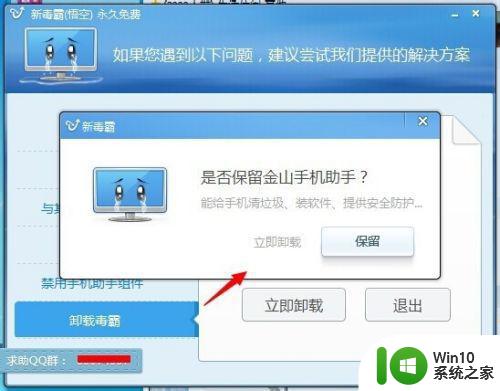
6、正在卸载,过一一会就会卸载成功的,这个过程不要做什么,只需要等待就可以了。卸载完成后,点击【完成】窗口会自动关闭。
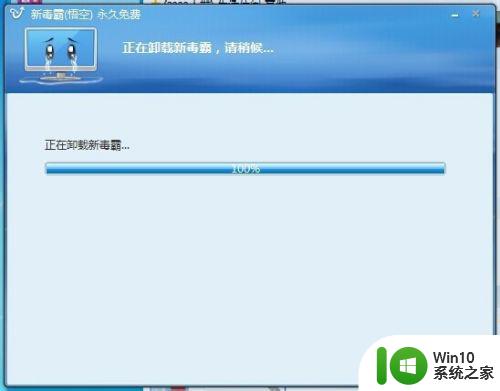
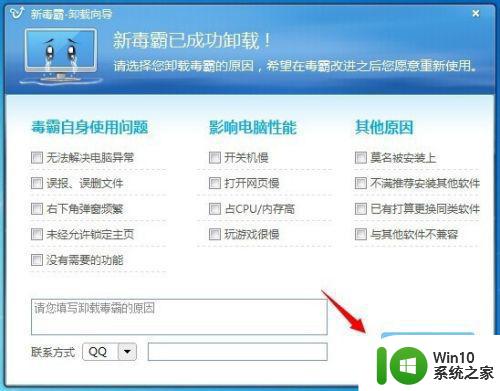
以上就是如何删除金山毒霸的全部内容的步骤,希望对需要的用户有所帮助。